电脑uefi启动需要所有分区都是GPT格式还是只要系统盘为GPT格式?
Posted
tags:
篇首语:本文由小常识网(cha138.com)小编为大家整理,主要介绍了电脑uefi启动需要所有分区都是GPT格式还是只要系统盘为GPT格式?相关的知识,希望对你有一定的参考价值。
安装系统的那个硬盘要用GPT格式,当然一个硬盘也只能用一种模式。要先删除所有分区,保存。把硬盘转换为GPT格式,再分区,然后安装系统。
MBR分区格式的硬盘,也能UEFI引导。所以从兼容度和通用性最大化考虑,小于2TB的硬盘,完全没有必要使用GPT分区模式。

扩展资料:
UEFI启动优点介绍:
1、机速度更快,休眠恢复:UEFI启动载入速度更快,每次可以读取1MB,而传统Bios每次只能读取64KB。另外,经过微软进一步优化UEFI支持,UEFI启动可以实现瞬间开机。
2、64位新系统更有优势:从Windows vista SP1和Windows Server 2003开始,只要是64位的操作系统都能提供UEFI启动;而XP系统以及32位操作系统就只能通过UEFI的兼容模组实现开机。
3、批量安装更加方便:配备UEFI的主板可以通过网络进行“广播式”安装,1个镜像广播给多台机一起安装操作系统,对企业用户来说尤其方便。
4、UEFI启动提供更大的磁盘容量:UEFI规范之一的GPT分区格式可以支持过百TB大小硬盘和100个主分区,而传统MBR分区最大只能支持2.2TB的硬盘和4个主分区。
5、UEFI启动提供更高的效能:传统BIOS是专门为16位处理器定制的,寻址能力非常低下,效能表现得很差;与之相比,UEFI可以适用于任何64位处理器,寻址能力非常强大,效能表现很优秀。
参考技术A 安装系统的那个硬盘要用GPT格式,当然一个硬盘也只能用一种模式。要先删除所有分区,保存。把硬盘转换为GPT格式,再分区,然后安装系统。追问其他硬盘需要GPT吗?
追答如果不装双系统建议用GPT模式,GPT模式比MBR稳定,支持大于2T硬盘,也可用MBR模式。
本回答被提问者采纳 参考技术B MBR分区格式的硬盘,也能UEFI引导。所以从兼容度和通用性最大化考虑,小于2TB的硬盘,完全没有必要使用GPT分区模式。安装win10无法初始化电脑缺少驱动器分区
一、故障原因分析
win10系统均添加快速启动功能,预装的win8/win10电脑默认都是UEFI引导和GPT硬盘,传统的引导方式为Legacy引导和MBR硬盘,UEFI必须跟GPT对应,同理Legacy必须跟MBR对应。如果BIOS开启UEFI,而硬盘分区表格式为MBR则无法安装;BIOS关闭UEFI而硬盘分区表格式为GPT也是无法安装Windows。
二、无法在驱动器0分区上安装windows解决方法
1、在当前安装界面按住Shift+F10调出命令提示符窗口。
2、输入diskpart,按回车执行;
3、进入DISKPART命令模式,输入list disk回车,列出当前磁盘信息。

4、要转换磁盘0格式,则输入select disk 0回车,输入clean,删除磁盘分区。
5、输入convert mbr,回车,将磁盘转换为MBR,输入convert gpt则转为GPT。

6、最后输入exit回车退出命令提示符,返回安装界面继续安装系统。
参考技术A一、故障原因分析
win10系统均添加快速启动功能,预装的win8/win10电脑默认都是UEFI引导和GPT硬盘,传统的引导方式为Legacy引导和MBR硬盘,UEFI必须跟GPT对应,同理Legacy必须跟MBR对应。如果BIOS开启UEFI,而硬盘分区表格式为MBR则无法安装;BIOS关闭UEFI而硬盘分区表格式为GPT也是无法安装Windows。
二、无法在驱动器0分区上安装windows解决方法
1、在当前安装界面按住Shift+F10调出命令提示符窗口。
2、输入diskpart,按回车执行;
3、进入DISKPART命令模式,输入list disk回车,列出当前磁盘信息。
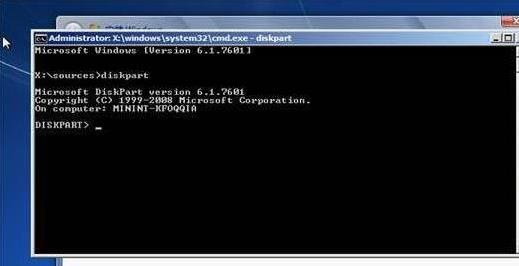
4、要转换磁盘0格式,则输入select disk 0回车,输入clean,删除磁盘分区。5、输入convert mbr,回车,将磁盘转换为MBR,输入convert gpt则转为GPT。

6、最后输入exit回车退出命令提示符,返回安装界面继续安装系统。
参考技术B 点WIN按钮右键,点磁盘管理看看;连续三次一启动就强行关机,打开疑难解答,高级恢复,由系统帮你修复以上是关于电脑uefi启动需要所有分区都是GPT格式还是只要系统盘为GPT格式?的主要内容,如果未能解决你的问题,请参考以下文章